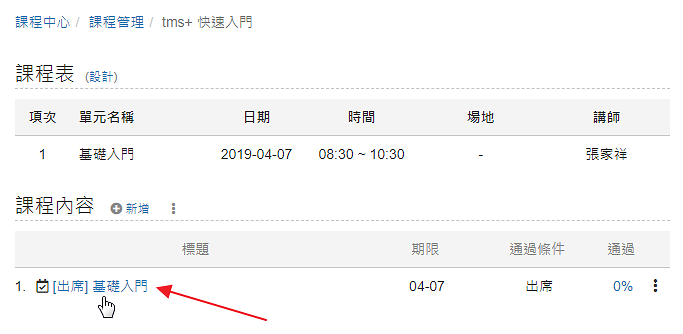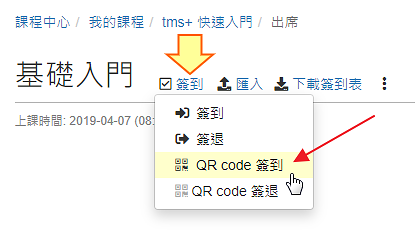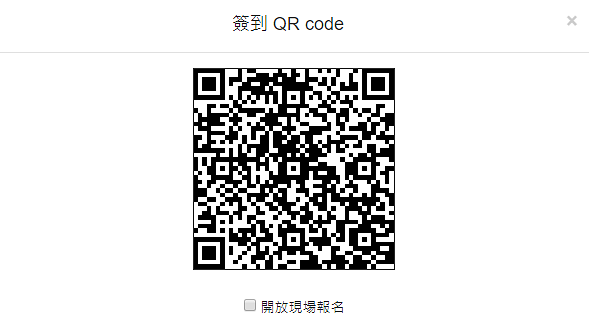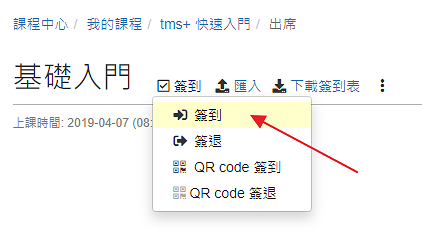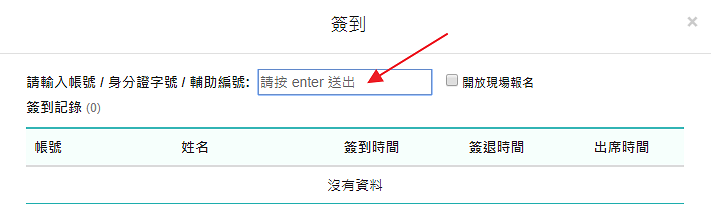除了簽名簽到後匯入記錄之外,也可以手機掃描 QR code 或用讀卡機進行簽到。
如果是 QR code 簽到,掃描後就會直接進入課程,方便進行測驗、問卷等相關活動。
重點
- QR code 簽到列印簽到用的 QR code
- 讀卡機簽到適用於讀取卡片中的身分證、員工編號
- 5.讀卡機讀卡
未登入或權限不足!
- 位置
-
- 資料夾名稱
- 快速入門 ~ 實體課程
- 上傳者
- 蘇德宙
- 單位
- 台灣數位
- 建立
- 2019-04-06 23:34:18
- 最近修訂
- 2019-05-21 11:11:25
- 引用
- 4